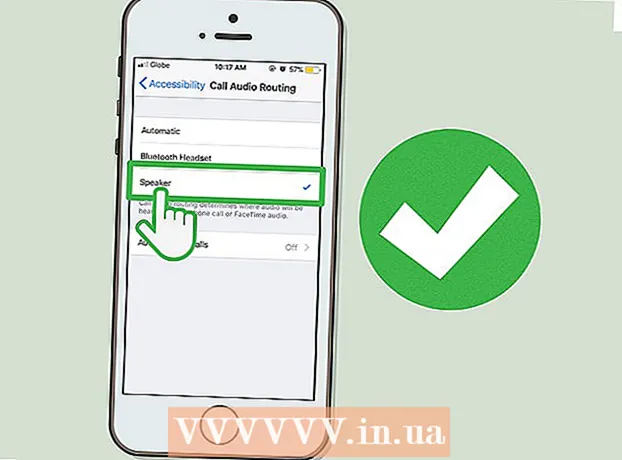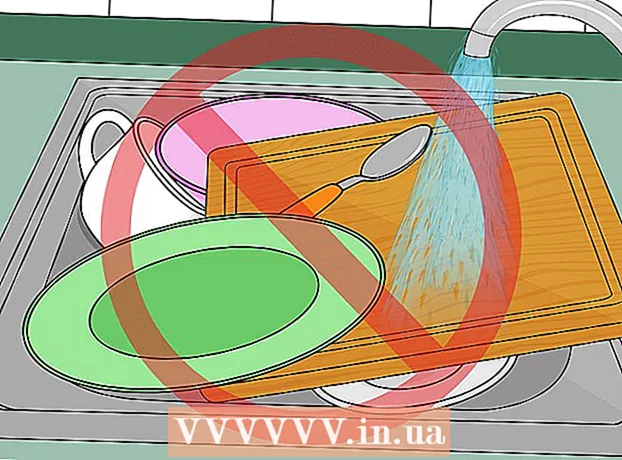Schrijver:
Peter Berry
Datum Van Creatie:
15 Juli- 2021
Updatedatum:
1 Juli- 2024
![Colombia Visa 2022 [GEACCEPTEERD 100%] | Solliciteer stap voor stap met mij](https://i.ytimg.com/vi/S_ux61Z4UBs/hqdefault.jpg)
Inhoud
Of u nu een vlucht boekt via internet, telefonisch of een reisagent, het is nog steeds essentieel om de vluchtboekingsinformatie te controleren voordat u naar de luchthaven gaat. Door uw reserveringsinformatie op de website van de luchtvaartmaatschappij te vinden, kunt u gewoonlijk uw stoel bekijken / aanpassen, maaltijden kopen en verzoeken indienen voor bepaalde speciale diensten. In dit artikel wordt uitgelegd hoe u vluchtboekingsinformatie op de websites van enkele bekende luchtvaartmaatschappijen kunt bekijken en aanpassen. Als u niet ziet welke luchtvaartmaatschappij u zoekt, vindt u nog steeds vergelijkbare opties op de websites van de meeste andere luchtvaartmaatschappijen.
Stappen
Methode 1 van 5: American Airlines
Zoek de 6 karakters van de boekingscode. Als je een online vlucht op een website hebt geboekt, zie je deze code in je betalings- / reserveringsbevestiging. Als u een papieren ticket of instapkaart heeft, vindt u deze code meestal op de voorkant van het informatiegedeelte.
- Afhankelijk van de boekingssite kan de boekingscode "Record locator" of "Bevestigingscode" worden genoemd.
- Zelfs als u een vliegticket via een reisbureau heeft geboekt, kunt u uw vluchtinformatie nog steeds vinden op de website van de luchtvaartmaatschappij.

Toegang https://www.aa.com op uw computer, telefoon of tablet.
Klik op de kaart Uw reizen / inchecken (Uw reis / inchecken) tussen het tabblad "Vluchten boeken" en "Vluchtstatus".
- Als u het vluchtnummer weet en alleen uw geplande aankomst- of vertrektijden wilt controleren, klikt u op de pas Vlucht status (Vluchtstatus), voer vluchtinformatie in en klik op Zoek vlucht (Zoeken naar vluchten).

Voer de naam van de passagier en de reserveringscode van 6 tekens in. Elke passagier moet apart worden ingecheckt. Voer de juiste naam in die is ingevoerd toen u uw vlucht boekte.
Klik op de knop Vind je reis (Vind uw vlucht) blauw. Hier vindt u uw reserveringsinformatie, inclusief vluchtnummer, vertrek- / aankomsttijd, stoelen en upgrades.
- U wordt gevraagd om u aan te melden bij uw American Airlines-account als u nog niet bent aangemeld. Maak een account aan als u er nog geen heeft.

Klik Reis wijzigen (Reiswijziging) om uw reservering aan te passen. Afhankelijk van wanneer en hoe u uw ticket koopt, kunt u stoelen, maaltijden en vluchttijden wijzigen.- Als u iets moet wijzigen, maar geen optie ziet Reis wijzigenNeem voor assistentie contact op met de boekingsafdeling van American Airlines. Dealers hebben 24/7 service. U kunt het telefoonnummer voor contact in uw regio vinden door op deze link te klikken.
Volg de instructies op het scherm om uw vlucht in te checken (optioneel). Bij American Airlines kunt u binnen 24 uur van tevoren online inchecken. Online inchecken kan u helpen wachttijden bij balies of zelfbedieningskiosken voor inchecken op de luchthaven over te slaan. advertentie
Methode 2 van 5: Delta Airlines
Toegang https://www.delta.com/mytrips vanaf computer, telefoon of tablet. Zelfs als u een vliegticket via een reisbureau heeft geboekt, kunt u uw vluchtinformatie nog steeds vinden op de website van de luchtvaartmaatschappij.
- Als u uw vluchtnummer weet en alleen uw geplande aankomsttijd of vertrektijd wilt controleren, klikt u op de link Vlucht status (Vluchtstatus) bovenaan de pagina, voer de vluchtinformatie in en klik op de rode en witte pijlen.
- Als er minder dan 24 uur over is voor vertrek en u wilt inchecken voor uw vlucht, klikt u op CHECK IN Selecteer in het menu bovenaan het scherm een optie uit het menu "Vind uw reis op", voer de vereiste informatie in en klik op de rode en witte pijlen om te bevestigen.
Kies een optie om uw vlucht te vinden. U kunt vluchten zoeken op bevestigingscode, creditcard- / betaalpasnummer of ticketnummer.
- Als je een bevestigingsmail van je vluchtboeking ontvangt, zie je de bevestigingscode en het ticketnummer in de e-mail. Het ticketnummer bestaat uit 13 cijfers, terwijl de bevestigingscode 6 karakters heeft inclusief letters en / of cijfers.
Voer de passagiersnaam en andere vereiste informatie in. Voer de juiste naam in bij het maken van uw reservering.
Klik op de knop VIND MIJN REIS (Vind mijn reis). Hier vindt u boekingsinformatie, inclusief vluchtnummer, vertrek- / aankomsttijd, stoelen en upgrade.
- U wordt gevraagd om u aan te melden bij uw Delta Airlines-account als u nog niet bent aangemeld. Maak een account aan als u er nog geen heeft.
Volg de instructies op het scherm om boekingsinformatie te wijzigen (optioneel). Afhankelijk van wanneer en hoe u uw ticket koopt, kunt u stoelen, maaltijden en vluchttijden wijzigen. advertentie
Methode 3 van 5: United Airlines
Toegang https://www.united.com vanuit de webbrowser op uw computer, telefoon of tablet. Zelfs als u een vliegticket via een reisbureau heeft geboekt, kunt u uw vluchtinformatie nog steeds vinden op de website van de luchtvaartmaatschappij.
- Als u alleen uw geplande aankomsttijd of vertrektijd wilt controleren, klikt u op de pas Vlucht status (Vluchtstatus) in blauw, voer de informatie in en klik op Zoeken (Zoeken).
- Als er minder dan 24 uur over is voor vertrek en u wilt inchecken voor uw vlucht, klikt u op de pas Check in Voer in het blauw uw bevestigingscode in (in de e-mail die is verzonden vanaf uw vluchtboeking), uw achternaam en klik op Zoeken. Volg de instructies op het scherm om in te checken. Als u geen bevestigingscode heeft, kunt u een 16-cijferig ticketnummer gebruiken.
Klik op de kaart Mijn reizen (Mijn reis).
Voer de verificatiecode van 6 tekens in. Als je een online vlucht op een website hebt geboekt, zie je deze code in je betalings- / reserveringsbevestiging. Als u een papieren ticket of instapkaart heeft, vindt u deze code meestal op de voorkant van het informatiegedeelte.
- Als je de code niet hebt maar je ticket hebt gekocht op United.com, klik dan op AANMELDEN (Login) in de rechterbovenhoek van de pagina om in te loggen op uw Mileage Plus-account. Dit geeft je een pad om alle boekingsinformatie te zien.
Typ de achternaam van de passagier volgens de informatie die tijdens het boeken is ingevoerd.
Klik op de knop Zoeken (Zoeken) is blauw. In het westen vind je informatie zoals vluchtnummer, vertrek- / aankomsttijd, stoelen en upgrade.
- U wordt gevraagd om in te loggen op uw Mileage Plus-account als u nog niet bent ingelogd. Maak een account aan als u er nog geen heeft.
Klik Vlucht wijzigen (Vlucht wijzigen) als u uw reservering wilt aanpassen (optioneel). Afhankelijk van het gekochte tarief, kunt u hier een aantal opties aanpassen.
- Als u uw ticket via een derde partij (zoals reisbureaus) heeft gekocht, moet u uw vlucht op hun kantoor aanpassen.
Methode 4 van 5: Southwest Airlines
Toegang https://www.southwest.com vanaf computer, telefoon of tablet. Zelfs als u een vliegticket via een reisbureau heeft geboekt, kunt u uw vluchtinformatie nog steeds vinden op de website van de luchtvaartmaatschappij.
- Als u alleen de aankomsttijd of geplande vertrektijd van uw vlucht wilt controleren, klikt u op VLUCHT STATUS (Vluchtstatus) op de blauwe balk boven de vertrek- en terugkeerdata, voer vervolgens de vluchtinformatie in en klik op Zoeken (Zoeken).
- Bent u nog binnen 24 uur voor vertrek en wilt u uw vlucht controleren, klik dan op CHECK IN voer in de blauwe balk (links van "VLUCHTSTATUS" (Vluchtstatus)) de bevestigingscode in (in de e-mail die is verzonden vanaf de vluchtboeking) samen met de naam en klik op Check in.
Klik Log in (Login) in de rechterbovenhoek van de pagina om het inlogvenster te zien.
Voer de inloggegevens van Southwest Airlines in en klik op Log in. Maak een account aan als u er nog geen heeft. Klik Schrijf nu in (Registreer nu) onder het wachtwoordveld en volg de instructies op het scherm om uw nieuwe account te maken en u aan te melden.
Klik Mijn rekening (Mijn account) bevindt zich in de rechterbovenhoek van de pagina om het ledendashboard te openen.
Scrol omlaag naar het gedeelte "Mijn reizen" en selecteer uw vlucht. Als uw vlucht al is gekoppeld aan uw account, wordt de informatie hier weergegeven.
- Als u de vlucht die u zoekt niet ziet, komt dat meestal doordat u uw ticket via een derde partij heeft gekocht (zoals bij een reisbureau). Om vluchten te vinden, voert u uw voornaam, achternaam en bevestigingscode in (6-cijferige code op het ticket of in de betalingsbevestigingse-mail) in het gedeelte "Mijn reizen", klik op tiếp tục (Doorgaan) en volg de instructies op het scherm om vluchtinformatie toe te voegen en weer te geven.
Wijzig uw vluchtschema (optioneel). Afhankelijk van wanneer en hoe u uw ticket koopt, kunt u uw ticket upgraden, bagage-informatie en maaltijdopties wijzigen of een andere vluchttijd kiezen. Omdat Southwest Airlines geen stoelkeuzefunctie heeft, kunt u geen stoelen voor uw vlucht vooraf selecteren. advertentie
Methode 5 van 5: Lufthansa Airlines
Toegang https://www.lufthansa.com vanaf computer, telefoon of tablet. Zelfs als u een vliegticket via een reisbureau heeft geboekt, kunt u uw vluchtinformatie nog steeds vinden op de website van de luchtvaartmaatschappij.
Klik ☰ in de rechterbovenhoek om opties te zien.
Klik Bekijk en wijzig vluchtgegevens (Bekijk en bewerk vluchtinformatie) als u uw boeking wilt vinden en / of de informatie wilt bewerken.
- Als er minder dan 24 uur over is voor vertrek en u wilt inchecken voor uw vlucht, klikt u op Check in Voer in het menu vluchtinformatie in en klik op de knop Bevestigen (Bevestig) geel.
- Als u alleen de aankomsttijd en / of vertrektijd van specifieke vluchtnummers wilt controleren, klikt u op de link. Dienstregeling en vluchtstatus (Vluchtschema en vluchtstatus), selecteer een zoekmethode en volg de instructies op het scherm.
Kies een inlogmethode.
- Als u een online Lufthansa-account heeft, klikt u op Lufthansa-IDVoer uw inloggegevens in en klik op Log in (Login) om door te gaan.
- Als u geen Lufthansa-account heeft, kunt u zich aanmelden met Boekingscode (Reserveringscode) is meestal te vinden in de bevestigingsmail van de vluchtboeking of via het nummer Miles & More en uw pincode.
- Als u zich aanmeldt met boekingscode, wordt u gevraagd om een account aan te maken. Volg de instructies op het scherm om een account aan te maken wanneer daarom wordt gevraagd.
Selecteer de vlucht die u wilt zien. Als er meerdere vluchten bij uw account horen, selecteert u eenvoudig de vlucht die u wilt zien en / of aanpassen. Hierdoor wordt alle informatie over uw vlucht weergegeven, inclusief selecties, upgrades en meer.
Volg de instructies op het scherm om de registratie aan te passen. Enkele van de beschikbare opties zijn stoelselectie, stoelupgrade en / of het bijwerken van uw maaltijdvoorkeuren. advertentie
Advies
- Neem van tevoren contact op met de luchtvaartmaatschappij als u speciale verzoeken heeft voor maaltijden of voedselallergieën. Bel de luchtvaartmaatschappij rechtstreeks of neem per e-mail contact op als u speciale maaltijden nodig heeft of een voedselallergie heeft; als zodanig bereiden ze alles een dag voor hun vlucht voor. Luchtvaartmaatschappijen hebben vaak verschillende maaltijdopties.
- Internationale vluchten bieden vaak extra maaltijden aan.
- Neem een identiteitsbewijs mee, inclusief uw paspoort (of identiteitskaart als u alleen binnen het land reist) en visum, aangezien de luchtvaartmaatschappij uw identiteit moet verifiëren.
- Druk bij aankomst op de luchthaven uw vluchtbevestiging of instapkaart af bij de ondersteuningsbalie van de luchtvaartmaatschappij.